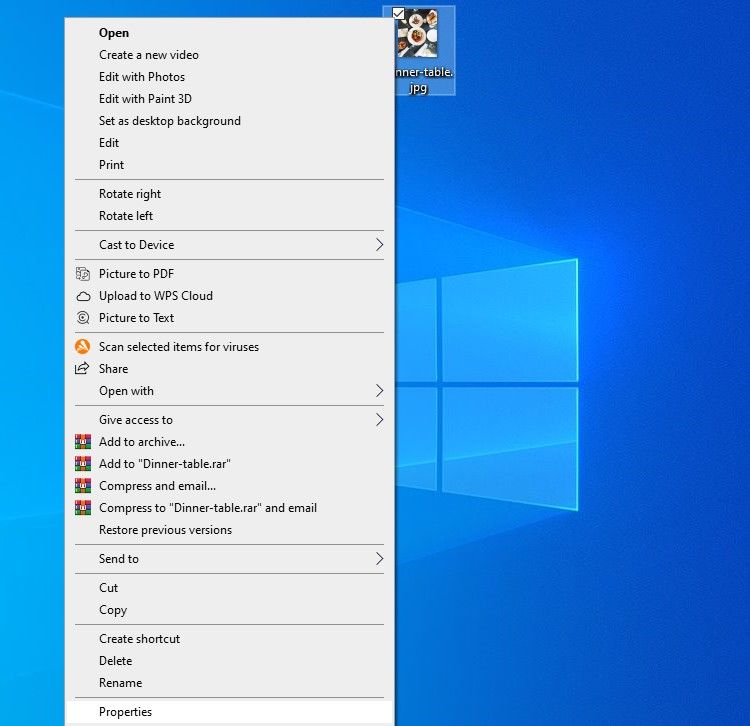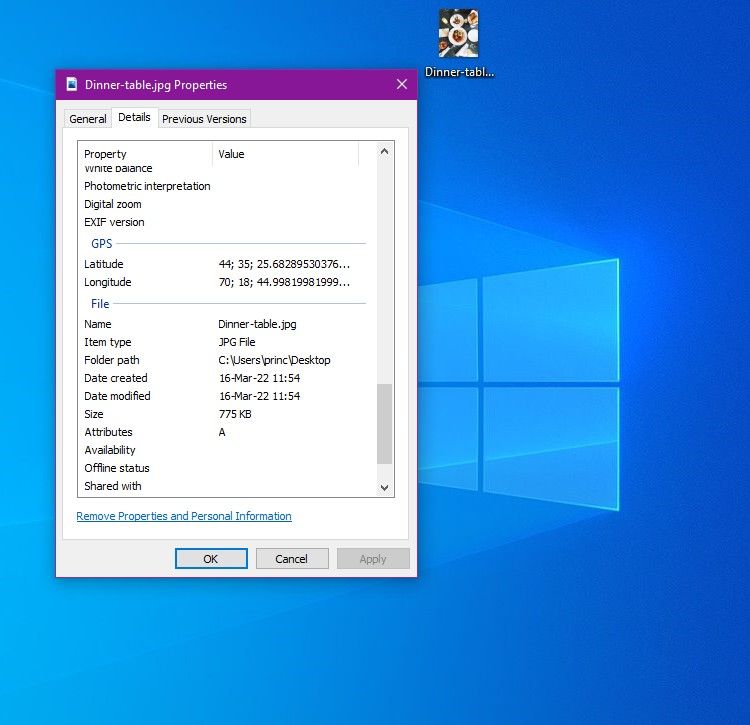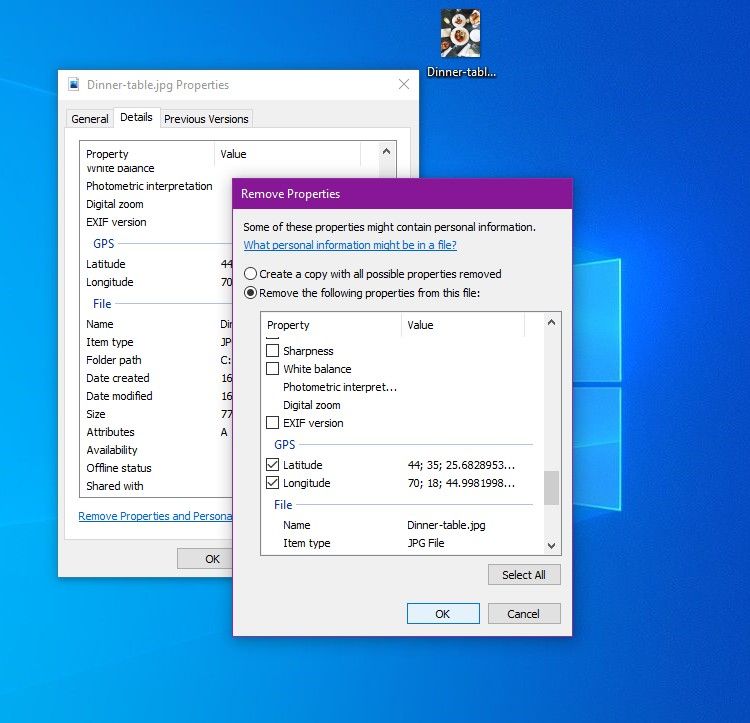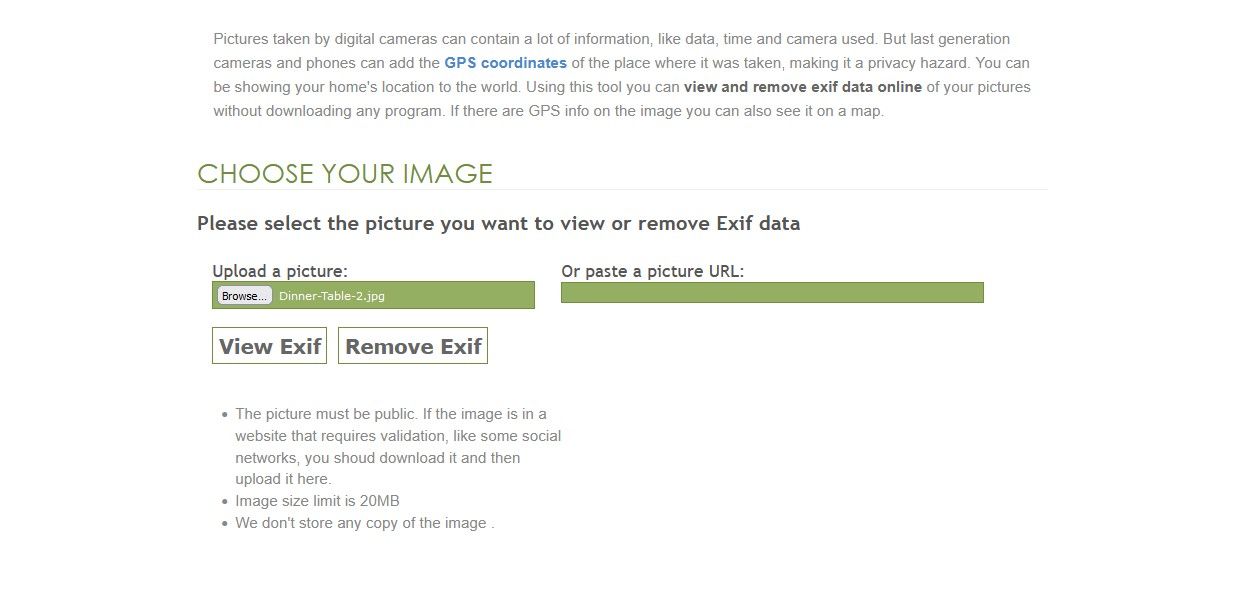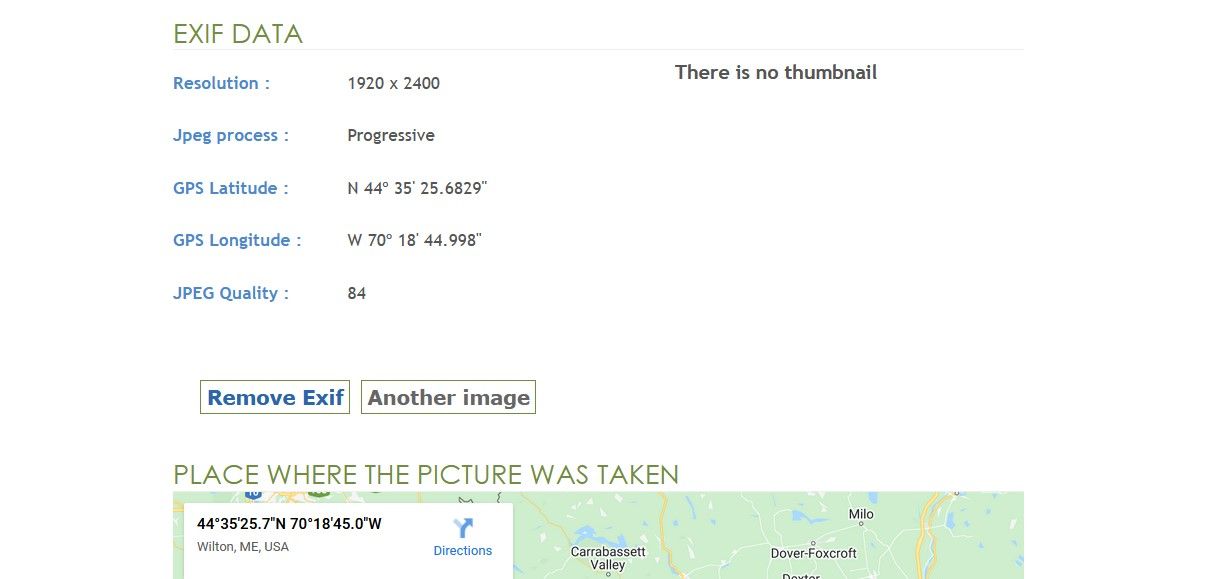Cómo eliminar detalles de ubicación de tus fotos
Al tomar una imagen con su teléfono, también está capturando mucha información como metadatos. La mayoría de las aplicaciones de cámara registrarán el modelo de su teléfono, la hora del día en que tomó la foto e incluso variables como la distancia focal y la exposición a la luz.
Si la aplicación de su cámara tiene acceso a su ubicación, la imagen podría incluir su ubicación cuando la tomó. A veces, la información es lo suficientemente precisa como para incluir el nombre de la calle. Entonces, ¿cómo eliminas los detalles de la ubicación de las fotos que ya tomaste?
Cómo eliminar los datos de ubicación de las fotos en Android
Si le ha dado a la aplicación de su cámara acceso a su ubicación, etiquetará automáticamente todas sus fotos con los datos de ubicación relevantes como datos EXIF. Si bien esto puede ser útil para archivar su galería, se convierte en un problema cuando comparte las fotos con otras personas o en línea, especialmente si son fotos que tomó cerca o en su casa.
Afortunadamente, puedes eliminar la ubicación de las fotos en Android en menos de 10 segundos.
- Dentro de la aplicación Fotos, seleccione la imagen de la que desea eliminar los datos de ubicación.
- Toca los tres puntos en la esquina superior derecha.
- Desplácese hacia abajo y toque los tres puntos junto a los datos de ubicación.
- Presiona Eliminar.
Si eliminar las etiquetas geográficas de cada foto antes de compartirla parece mucho trabajo, considera deshabilitar el acceso de la aplicación de la cámara a tu ubicación.
- Ve a Ajustes.
- Desplácese hacia abajo hasta Aplicaciones y seleccione su aplicación Cámara.
- Toca en Permisos.
- Deshabilite el acceso a la ubicación desactivando Su ubicación.
Cómo eliminar los datos de ubicación de las fotos en Windows 10
Tal vez ya transfirió sus fotos desde su teléfono a su PC o computadora portátil sin darse cuenta de que todavía tenían datos de ubicación. Eliminar datos de ubicaciones directamente en su teléfono no es la única forma; aún puede hacerlo directamente en su PC con Windows antes de compartirlos en línea o con alguien.
El proceso es tan simple de hacer en Windows como en dispositivos Android.
- Haz clic derecho en la foto que quieras editar.
- Haga clic en Propiedades en la parte inferior de la lista.
- Seleccione el toque Detalles en la ventana Propiedades .
- Haga clic en Eliminar propiedades e información personal.
- En la ventana Eliminar propiedades, seleccione la opción Eliminar las siguientes propiedades de este archivo.
- Desplácese hacia abajo y verifique las opciones de Latitud y Longitud en GPS.
Puede aprovechar esta oportunidad para eliminar cualquier otro dato e información personal del archivo de imagen.
- Haga clic en Aceptar.
Si no te gusta la idea de seguir los pasos antes mencionados para cada una de tus fotografías antes de compartirlas, existen muchas herramientas gratuitas en línea que eliminan los datos por ti. Todo lo que tiene que hacer es cargar el archivo de imagen, hacer clic en un botón y descargarlo de nuevo.
Una herramienta en línea que es fácil de usar y gratuita es Ver EXIF. El sitio web está disponible en inglés, español, francés, alemán, italiano y portugués.
- Haga clic en Examinar… en Cargar una imagen.
- Haga clic en Eliminar EXIF y se iniciará una descarga automática de su nuevo archivo de imagen.
Si tiene curiosidad sobre qué datos contiene su archivo de imágenes:
- Haga clic en Ver EXIF para ver los datos EXIF almacenados en su archivo de imagen.
- Haga clic en Eliminar EXIF y se iniciará una descarga automática de su nuevo archivo de imagen.
Si desea conservar los datos de ubicación para uso personal, pero eliminarlos antes de compartirlos, considere crear una copia o una copia de seguridad de sus fotos antes de eliminar los datos de ubicación.
Alternativamente, puede tomar una captura de pantalla de la foto, ya que eso no transfiere datos de ubicación. Tenga en cuenta que esto reduciría la resolución de la imagen, lo que podría no ser bueno para publicar en las redes sociales, pero es apropiado si no quiere que alguien publique una imagen que compartió con ellos.